विज्ञापन
 क्या आप _ का उपयोग करते हैं ड्रॉपबॉक्स? आपको क्यों नहीं करना चाहिए? यह मुफ़्त है और इसमें कुछ बेहतरीन विशेषताएं हैं। आप में से जो लोग नहीं जानते हैं ड्रॉपबॉक्स वेब पर एक जगह है जहाँ आप अपनी फ़ाइलों और फ़ोल्डरों को मुफ्त में स्टोर कर सकते हैं। फिर आप उन्हें लगभग कहीं से भी एक्सेस कर सकते हैं। ड्रॉपबॉक्स की सबसे अच्छी सुविधा आपकी फ़ाइलों को कई कंप्यूटरों और कई ऑपरेटिंग सिस्टम में सिंक करने में सक्षम हो रही है। यह सब कुछ स्वचालित रूप से करता है। की मदद से अब Xda-डेवलपर्स अब हम अपने विंडोज मोबाइल डिवाइस पर अपने ड्रॉपबॉक्स खाते का उपयोग कर सकते हैं।
क्या आप _ का उपयोग करते हैं ड्रॉपबॉक्स? आपको क्यों नहीं करना चाहिए? यह मुफ़्त है और इसमें कुछ बेहतरीन विशेषताएं हैं। आप में से जो लोग नहीं जानते हैं ड्रॉपबॉक्स वेब पर एक जगह है जहाँ आप अपनी फ़ाइलों और फ़ोल्डरों को मुफ्त में स्टोर कर सकते हैं। फिर आप उन्हें लगभग कहीं से भी एक्सेस कर सकते हैं। ड्रॉपबॉक्स की सबसे अच्छी सुविधा आपकी फ़ाइलों को कई कंप्यूटरों और कई ऑपरेटिंग सिस्टम में सिंक करने में सक्षम हो रही है। यह सब कुछ स्वचालित रूप से करता है। की मदद से अब Xda-डेवलपर्स अब हम अपने विंडोज मोबाइल डिवाइस पर अपने ड्रॉपबॉक्स खाते का उपयोग कर सकते हैं।
यह एक बीटा एप्लिकेशन है जो किसी व्यक्ति द्वारा डिज़ाइन किया गया है जो इस कार्यक्षमता को चाहता है। यह अभी भी विकसित किया जा रहा है इसलिए नए संस्करणों और सुविधाओं के लिए नज़र रखें।
लेकिन फिलहाल, मैं इसका इस्तेमाल अपने जीवन को आसान बनाने के लिए कर रहा हूं और चलते-चलते अपनी फाइलों तक पूरी पहुंच बना चुका हूं। इसका अर्थ है कि चलते-फिरते एमपी 3 या वीडियो फ़ाइलों को हथियाना या एक अटैचमेंट अपलोड करना जिसे मैंने ईमेल से ड्रॉपबॉक्स में डाउनलोड किया है। अपने ड्रॉपबॉक्स का विस्तार करने के और भी तरीकों के लिए
एप्लिकेशन डाउनलोड करने के लिए आपको फोरम के लिए साइन अप करना होगा। आप ऐसा कर सकते हैं यहाँ. जब आप साइन अप करते हैं और एप्लिकेशन डाउनलोड करते हैं, तो आपको इसे अपने विंडोज मोबाइल डिवाइस पर कॉपी करना होगा। मैं ActiveSync और एक्सप्लोर विकल्प का उपयोग कर रहा हूं। मैं फिर कैब फ़ाइल को अपने स्टोरेज कार्ड में कॉपी करता हूँ जैसे:
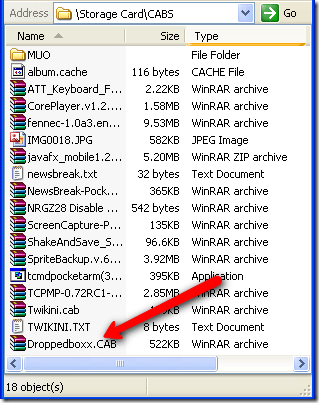
एक बार फ़ाइल की प्रतिलिपि बनाने के बाद, आप इंस्टॉलेशन शुरू करने के लिए अपने डिवाइस पर इंस्टॉलर (CAB) फ़ाइल चला सकते हैं। कैब में ब्राउज़ करने के लिए आप अपने फाइल एक्सप्लोरर का उपयोग कर सकते हैं। इसके बाद इंस्टॉल करने के लिए इस पर क्लिक करें। फ़ाइल का नाम ड्रॉपबॉक्स x.cab है।
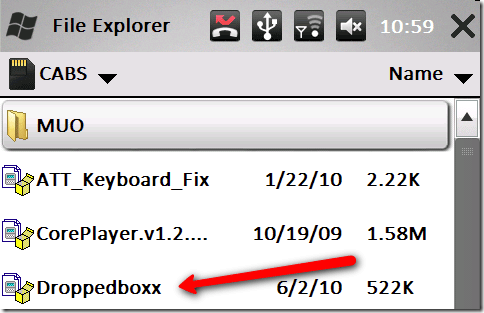
इसे स्थापित करने के लिए चुनने के बाद, आपको संकेत दिया जाएगा कि इसे कहां स्थापित किया जाए। मैं आपके भंडारण कार्ड का उपयोग करने की सलाह देता हूं लेकिन यदि आपके पास पर्याप्त जगह है तो आप अपने डिवाइस की मेमोरी का उपयोग कर सकते हैं।
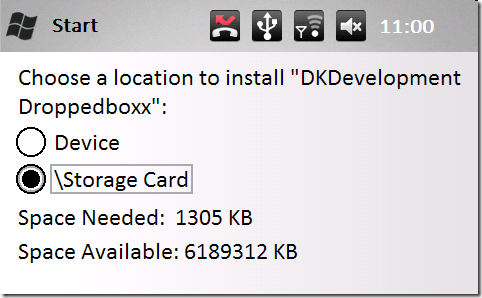
एप्लिकेशन आपके डिवाइस पर तब इंस्टॉल होगा:
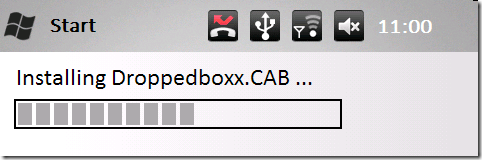
जब यह पूरा हो जाएगा तो आपको यह स्क्रीन दिखाई देगी:
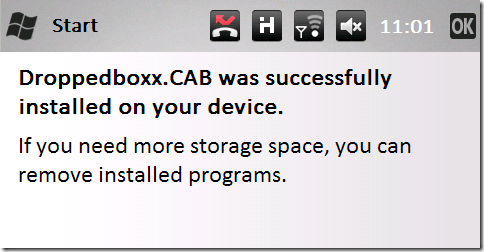
अब हम उस एप्लिकेशन को लॉन्च कर सकते हैं जो आपके स्टार्ट मेन्यू में सबसे नीचे दिखाई देगा:
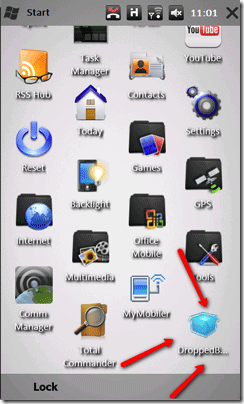
आगे बढ़ो और इसे खोलने के लिए उस पर क्लिक करें। पहली स्क्रीन जो आप देखेंगे वह लॉगिन स्क्रीन है। यहां आपको अपना ईमेल एड्रेस और पासवर्ड डालना होगा। ये वही क्रेडेंशियल हैं जिनका उपयोग आप ड्रॉपबॉक्स से कनेक्ट करने के लिए करते हैं। जब आप अपनी जानकारी दर्ज कर लेते हैं, तो आप लॉगिन बटन पर क्लिक कर सकते हैं।
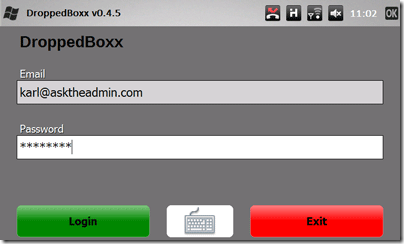
एक बार लॉग इन करने के बाद आपको एक स्क्रीन दिखाई देगी जो इस तरह दिखाई देगी:
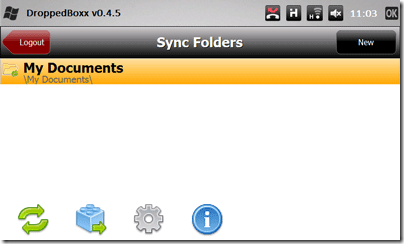
यह आपके उपकरणों के दस्तावेज़ दिखाता है। आप अपनी फ़ाइलों, फ़ोल्डरों और सबफ़ोल्डर्स के माध्यम से नेविगेट कर सकते हैं। बस एक दस्तावेज़ को अपलोड करें और इसे बंद करने के लिए चुनें।
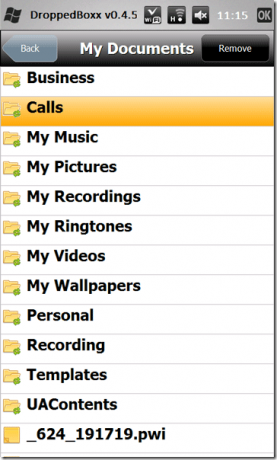
अब यदि आप मुख्य स्क्रीन पर हरे तीर के साथ लेगो टुकड़े पर क्लिक करते हैं तो आप अपनी ड्रॉपबॉक्स फ़ाइलों के माध्यम से नेविगेट कर सकते हैं और उन्हें अपने डिवाइस पर डाउनलोड कर सकते हैं। बटन इस तरह दिखता है:
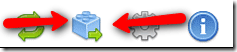
आपको अपनी परिचित फाइलें और फ़ोल्डर्स दिखाई देंगे। आप फ़ोल्डर आइकन (हरे रंग के प्लस चिह्न के साथ) के साथ नए फ़ोल्डर बना सकते हैं लाल आइकन के साथ फ़ोल्डर आइकन एक फ़ोल्डर को हटा देगा। कैमरा बटन आपको एक शॉट लेने और स्वचालित रूप से इसे अपने ड्रॉपबॉक्स फ़ोल्डर में अपलोड करने की अनुमति देगा।
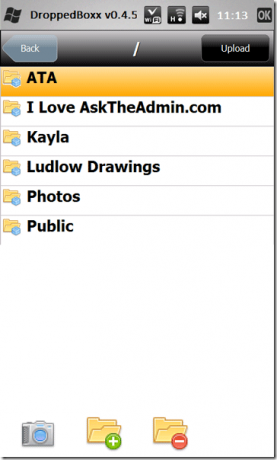
मैंने आगे बढ़कर कैमरा बटन पर क्लिक किया और इसने एप्लिकेशन के भीतर कैमरे को तुरंत सक्रिय कर दिया जैसे:
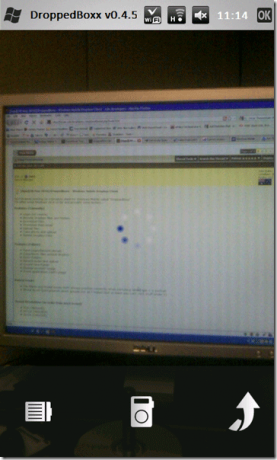
और आवेदन पर लौटने के बाद, छवि पहले ही मेरे खाते में अपलोड कर दी गई थी। यह एक कमाल का फीचर है। मैं वास्तव में नहीं जानता कि ड्रॉपबॉक्स ने अभी तक विंडोज मोबाइल एप्लिकेशन क्यों जारी नहीं किया है, लेकिन यह एक शानदार शुरुआत है! मुझे उम्मीद है कि आप लोग सुन रहे होंगे!
कार्ल एल। यहाँ Gechlik AskTheAdmin.com से MakeUseOf.com पर हमारे नए पाए दोस्तों के लिए एक साप्ताहिक अतिथि ब्लॉगिंग स्पॉट कर रहा है। मैं अपनी खुद की परामर्श कंपनी चलाता हूं, AskTheAdmin.com का प्रबंधन करता हूं और वॉल स्ट्रीट पर सिस्टम एडमिनिस्ट्रेटर के रूप में 9 से 5 की नौकरी करता हूं।


